티스토리 뷰
이번 시간은 엔비디아 제어판 안열림 현상 해결 가능한 방법을 알려드릴게요. PC를 사용하다 보면 그래픽 설정을 조정해야 될 일이 생길 수 있는데 간혹 무슨 이유 때문인지 NVIDIA에 문제가 생겨서 열 수 없다는 내용이 뜨거나 갑자기 사라져 있어 당황스럽고 응답이 없어 난감했던 적이 있을 겁니다.

보통 바탕 화면을 우클릭해서 엔비디아 제어판에 들어가기 마련이지만 그럴 수 없는 상황일 땐 장치 관리자> 디스플레이 어댑터 항목을 눌러 NVIDIA GeForce의 속성을 열고 나서 장치 상태를 보면 문제가 보고되었고 장치를 중지했다는 내용이 표시되어 있는 걸 볼 수 있을 거예요.
이러한 증상이 발생된 이유는 설치한 드라이버에 오류가 있거나 제어판이 포함되어 있지 않은 상태에서 설치됐을 때, 소프트웨어 간의 충돌이 발생될 경우를 의심해 볼 수가 있는데요.
만약 정확한 원인을 파악하기 어렵다면 장치 관리자로 들어가서 엔비디아를 찾고 우클릭해서 업데이트를 해보거나 기존 드라이버를 깔끔하게 지우고 Windows 업데이트를 진행한 다음 NVIDIA 공식 홈페이지에 들어가서 제어판을 다시 설치해 볼 필요가 있을 겁니다.
컴퓨터와 관련된 전문적인 지식이 부족한 분들이 이것저것 만져보다가 잘못된 설정으로 또 다른 문제가 생길 우려가 있으니 자세히 알아보고 진행할 필요가 있는데요.
그런 의미에서 이번 포스팅을 통해 엔비디아 제어판 안열림 해결하는 방법을 간단히 알려드리도록 할 테니 이 내용을 참고하면 도움이 될 수 있을 것입니다.

제어판이 아예 뜨지 않고 있을 경우 PC 화면 좌측 하단에 시작 메뉴 옆을 보면 검색할 수 있는 돋보기가 표시되어 있으니 눌러주시고 입력란에 'Microsoft Store'를 적으면 앱을 찾을 수 있으니 진입하도록 합니다.
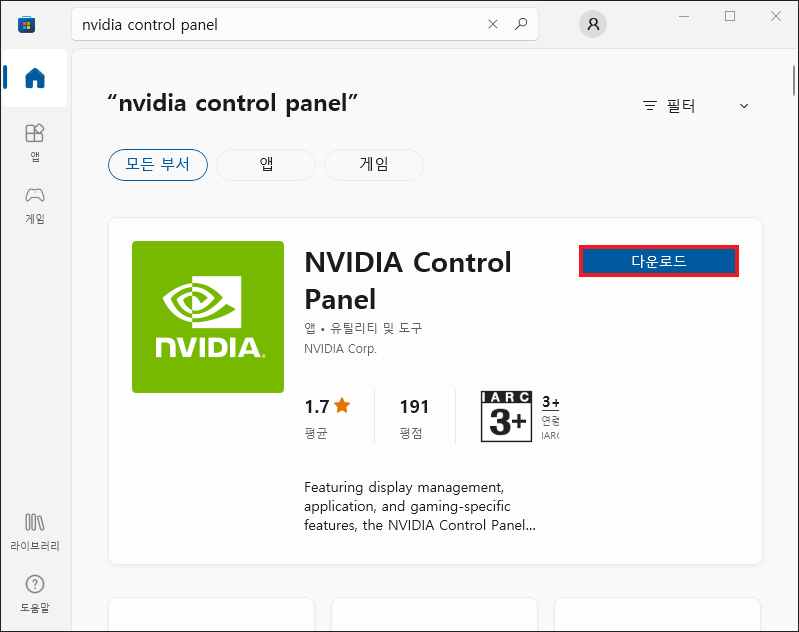
마이크로소프트 스토어 창이 열리면 검색창에 'nvidia control panel'을 검색해 주시고 검색 결과로 나오면 [다운로드] 버튼을 눌러 프로그램을 내려받은 후 실행하면 정상적으로 열리는 걸 볼 수 있을 거예요.
또 다른 방법은 우클릭해서 나왔지만 아무런 반응이 없거나 열 수 없는 상태일 때 공식 홈페이지에 들어가서 최신 드라이버를 재설치해 보는 게 좋을 텐데요.
포털 사이트 검색창에 '엔비디아'를 입력 후 찾으면 공식 홈페이지 링크 밑에 있는 카테고리로 [GeForce 드라이버]가 있으니 클릭해 줍니다.

그러면 시스템 정보를 제공해서 모든 GeForce 드라이버를 수동으로 검색할 수 있는 화면을 볼 수 있는데 제품 유형, 제품 시리즈, 제품, 운영 체제, 언어, 다운로드 유형을 목록에서 선택한 다음 [검색 시작]을 눌러주시면 돼요.

여기서 제품 시리즈는 그래픽카드 앞자리의 숫자를 보고 선택하면 되는데 예를 들어 사용 중인 PC가 데스크톱으로 그래픽카드는 3050일 경우 앞자리 30에 맞게 GeForce RTX 30 Series를 선택하면 됩니다.
운영 체제가 헷갈리는 분들은 바탕 화면에서 내 PC를 우클릭해서 [속성]에 들어가면 장치 사양에서 운영 체제 관련 정보를 자세히 알아볼 수 있으니 확인해 보시면 될 거예요.
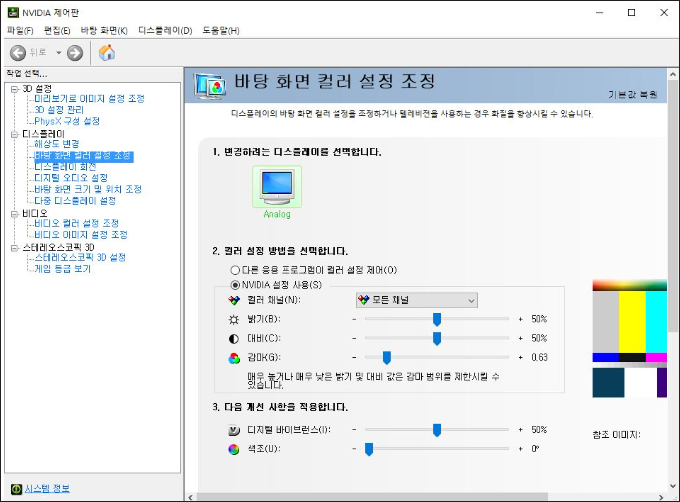
검색이 되면 관련된 항목이 나열될 테니 드라이버 버전과 출시일이 최신인 것을 확인하여 해당되는 드라이버에 맞게 [다운로드하기]를 눌러주시고 이후 안내에 따라 진행을 하면 쉽게 재설치 과정을 완료할 수 있을 것이며 실행해 보면 정상적으로 작동하는 걸 볼 수 있을 것입니다.
이처럼 간단한 방법으로 엔비디아 제어판 안열림 문제를 해결할 수가 있으니 반응이 없고 열리지 않아 막막할 때 알려드린 내용과 동일하게 따라하면 다시 NVIDIA 제어판 설정을 할 수 있을 거예요.
https://useful-tips77.tistory.com/3
모손팁: Useful Tips
모르면 손해 볼 수 있는 부분들을 알기 쉽게 설명하고 유익한 정보, 꿀팁을 공유하기 위한 공간입니다.
useful-tips77.tistory.com
그렇지만 여전히 개선되지 않고 있어 막막하신 분들은 또 다른 조치 방법을 알아보고 싶을 수 있는데 해결 방법을 좀 더 알아보고 싶다면 위에 남겨드린 주소를 클릭해서 설명하는 내용을 확인해 보시면 되겠습니다.
정성이 담긴 내용이라 생각되셨다면 공감 하트(♥) 부탁드리며 부디 이 포스팅이 알차고 유익한 정보가 되었길 바라겠고 앞으로도 도움 되는 최신 소식을 전해드리기 위해 노력할게요.